iPhone越狱固件选择方法教程
发布时间:2015-05-12 来源:查字典编辑
摘要: 一,设备开机的情况下,如何准确区分查看固件1、设备正常开机的情况下,请打开【设置】,点击【通用】2、点击【关于本机】,向上滑动界面3、点击...

一,设备开机的情况下,如何准确区分查看固件1、设备正常开机的情况下,请打开【设置】,点击【通用】
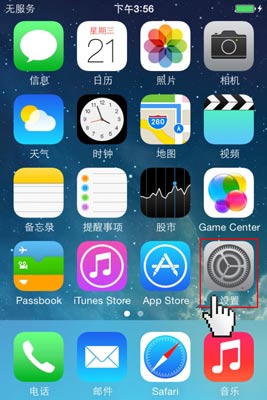

2、点击【关于本机】,向上滑动界面

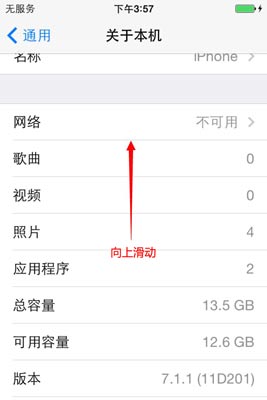
3、点击【诊断与用量】,再点击【诊断与用量数据】
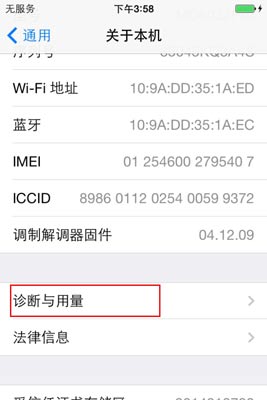

4、随意打开一个文件,差不多在第三行或第四行的位置有【Hardware Model】,这里将显示机子硬件类型(注意:如果你的数据界面,没有任何文件显示,请将【诊断与用量】里的【自动发送】选项勾选上!过段时间再打开查看,就有数据文件了,可能数据文件显示时间较长,最长一天过后也就有了)
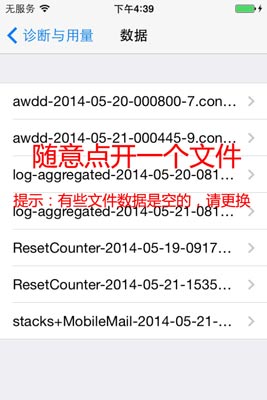

5、然后进入爱思网ios固件下载专区,按照步骤进行下载固件。

6、最后,检查自己所下载的固件名称,如果固件名称里与你在诊断用量文件中查看到的型号一直,那么它就是匹配你机器的固件!



